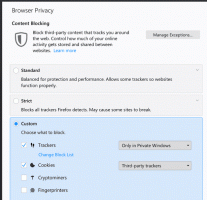Направите пречицу до странице апликације у Мицрософт продавници у оперативном систему Виндовс 10
Као што можда већ знате, Виндовс 10 долази са сопственом апликацијом Сторе. Као што Андроид има Гоогле Плаи, а постоји Апп Сторе у иОС-у, апликација Мицрософт Сторе (раније Виндовс Сторе) додаје могућност испоруке дигиталног садржаја крајњем кориснику у Виндовс-у.
Реклама
Модерне УВП апликације могу се инсталирати и ажурирати једним кликом захваљујући функцији Ми Либрари у Мицрософт Сторе-у. Чува листу апликација које сте инсталирали и купили, тако да можете брзо да преузмете потребну апликацију на другом уређају који поседујете без да је поново тражите у Продавници. Када се пријавите у Продавницу са својим Мицрософт налогом на новом уређају, моћи ћете да инсталирате апликације које већ поседујете (које сте претходно купили са другог уређаја). Мицрософт Сторе чува листу ваших уређаја у ту сврху. Ово функционише када сте пријављени са својим Мицрософт налогом.
Могуће је направити посебну пречицу која ће отворити Мицрософт Сторе са активираном страном жељене апликације.

Ово ће омогућити брзо дељење апликације са другим корисницима, праћење њених ажурирања и евиденцију промена. УРЛ је у формату https://www.microsoft.com/store/apps/. Можете да направите везу која покреће Мицрософт Сторе и иде директно на страницу са листом ваше апликације без отварања прегледача помоћу мс-виндовс-сторе:УРИ шема. Ево како.
Да бисте креирали а пречица на страницу апликације у Мицрософт продавници у оперативном систему Виндовс 10, урадите следеће.
- Отвори Мицрософт продавница у прегледачу.
- Пријавите се са својим Мицрософт налогом.
- Потражите своју апликацију и кликните на њу у резултатима претраге.

- Копирајте ИД апликације који видите на траци за адресу.

- Сада направите нову пречицу на радној површини као што је описано у наставку.
Направите пречицу до странице апликације у апликацији Мицрософт Сторе
- Кликните десним тастером миша на празан простор на радној површини. Изаберите Ново - Пречица из контекстног менија (погледајте снимак екрана).

- У оквир циља пречице откуцајте или копирајте и налепите следеће:
мс-виндовс-сторе://пдп/?ПродуцтИд=

- На следећој страници доделите неко смислено име вашој пречици. У ствари, можете користити било које име које желите.

Ти си готов.

Сада можете двапут да кликнете на пречицу коју сте креирали да бисте отворили страницу Мицрософт продавнице која се односи на вашу апликацију, делите са пријатељима или је е-поштом некоме коме желите да можете директно да отворите страницу апликације на Продавница.

То је то.